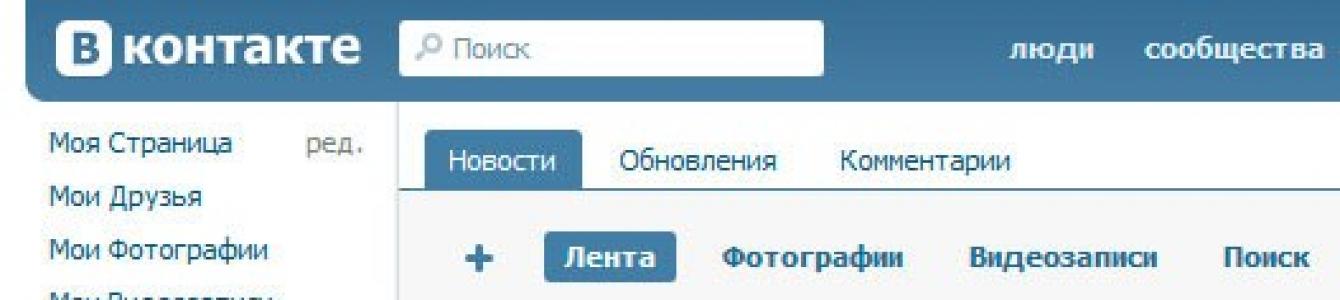Всем привет! Популярная социальная сеть ВК стала настолько популярна, что практически у каждого второго есть своя страничка. Сегодня я Вам расскажу о классной фишке данного сайта, а именно о конференции. Наверняка, многие пользователи данной соц сети задавались вопросом: «А можно ли общаться с несколькими пользователями одновременно в одном чате?». Ответ – ДА. Можно создать конференцию, и общаться с несколькими людьми в одном чате.
Согласитесь, удобная штука конференция, к тому же можно собрать толпу до 30 человек и общаться на любые темы. Создать такую беседу очень легко, поверьте! Чтобы Вы в этом убедились, рассмотрим ниже, как создать конференцию ВК .
Чтобы создать беседу Вконтакте необходимо:
- перейти в раздел «Мои сообщения»,

Добавить своих друзей, с которыми необходимо пообщаться,

Нажать кнопку «Отправить».
Когда конференция создана, любой из участников может изменить определенные настройки. Чтобы это сделать нужно в беседе нажать «Действия», где находятся различные настройки.


Каждое из действий несет определенную пользу в зависимости от необходимости.
Если кто то из участников конференции Вам надоел, то можно убрать такого человека, выполнив такие шаги:
1. Нажмите на ссылку "...людям",

2. Нажмите на крести, чтобы исключить определенного пользователя из конференции,

Вот так вот просто можно создавать конференцию между друзьями, коллегами, родными и общаться с ними. Я думаю, конференциям Вконтакте это очень удобная функция, благодаря которой общаются миллионы людей. Кстати, если нечаянно удалили сообщения Вконтакте, не беда, ведь их можно .
Содержание
Если вы желаете общаться сразу с несколькими друзьями через соцсеть, вам необходимо собрать их в групповом чате. Создание беседы Вконтакте проходит в несколько кликов. Для компьютера и мобильных устройств инструкция немного отличается.
Как создать беседу в ВК с телефона
На мобильном устройстве организовать конференцию можно тремя способами: через приложение VK, браузер или дополнение (популярная программа Kate Mobile). Официальная версия для телефона отличается от компьютерной удобством и компактностью.
Из приложения
Установите на телефон подходящую программу. Инструкция для двух популярных приложений:
- Официальное. В разделе «Сообщения» нажмите вверху знак «+», выберите собеседников среди друзей. Прокручивать список нужно пальцем, снизу-вверх. Для подтверждения нажмите вверху галочку.
- Дополнение. В Кейт Мобиле выберите раздел «Сообщения», вверху тапните на три точки, нажмите «Создать беседу», добавьте участников. Для подтверждения нажмите кнопку «Создать беседу».
Из браузера
Воспользуйтесь любимым удобным приложением, например, Google Chrome или Opera. На вкладке откройте сайт ВК и следуйте инструкции:
- Нажмите слева вверху кнопку меню (три черточки), внизу выберите «Полная версия».
- Перейдите в сообщения, вверху нажмите «+».
- Отметьте нескольких собеседников, при желании введите название беседы внизу экрана.
- Подтвердите действия нажав кнопку «Перейти к диалогу».
Как создать беседу в ВК с компа
Начать групповой чат можно несколькими способами. Три доступных варианта:
Создать чат с друзьями. | Можно контролировать список участников конференции на любом этапе разговора. Собеседники могут добавить на конференцию пользователей со своего списка друзей. | Ограничение до 250 человек. Чтобы удалить разговор нужно сначала убрать всех участников. |
Добавить собеседника в начавшийся диалог. |
||
Пригласить пользователя (не друга) через ссылку. | Можно добавить любого пользователя ВК, если тот согласится присоединиться к разговору. | Если вы входите в список лиц, которые не могут отправлять пользователю сообщения, то приглашение к разговору не будет отправлено. Доступ к окну со ссылкой на разговор видит только создатель чата. |
Из списка друзей
Этот способ самый простой и быстрый. Создать чат в ВК только с друзьями можно с помощью инструкции:
- Зайдите в раздел с сообщениями.
- Кликните вверху по знаку «+».
- Отметьте нескольких собеседников. При желании внизу укажите название.
- Нажмите кнопку «Перейти к диалогу».

Из переписки
Найдите нужный диалог, чтобы добавить к нему нового собеседника. Далее следуйте инструкции:
- вверху над диалогом кликните на три точки;
- выберите пункт «Добавить собеседников»;
- отметьте нужных вам пользователей;
- нажмите «Создать беседу».
Как создать беседу в группе ВК
Для группового чата в сообществе вам необходимо подключить специальное приложение «Чат ВКонтакте». Последовательность действий:
- Перейдите в ваше сообщество, раздел «Управление».
- Справа на панели меню выберите пункт «Приложения».
- Найдите «Чат ВКонтакте», нажмите «Добавить».
- Сохраните предложенные настройки.
- Перейдите на страницу сообщества, справа кликните по установленному приложению.
- Запустите чат.
Возможность создания беседы относительно недавно появилась в этой социальной сети. Эта функция, которую также называют конференцией, позволяет общаться не с одним другом, а с группой .
Конференция позволит создать чат между некоторым количеством собеседников. На сегодняшний день максимально можно пригласить 30 человек для одновременного общения.
Как создать беседу вконтакте
Создать конференцию достаточно просто, для этого:
Настройки чата
Каждый друг в беседе может изменить некоторые настройки
конференции. Для этого нужно нажать знак троеточия
справа сверху.
Рассмотрим все доступные настройки, указанные на скриншоте выше:
- Позволяет добавить нового собеседника в чат
- Можно поменять название конференции
- Пункт позволяет сменить аватар
- Можно увидеть все вложения , которые использовали пользователи во время разговора
- Стандартный поиск по всей переписке
- Отключает уведомления о новых сообщениях
- Очистка всей истории сообщений
- Выйти из беседы
Как исключить собеседника
Если из чата следует выгнать одного из участников, то такое право имеет только создатель , другие же собеседники сделать этого не могут. Чтобы это сделать необходимо:

Кроме удаления, в этом окне есть кнопка приглашения , которой также можно воспользоваться.
Стоит отметить, что несмотря на то, что удалить собеседника может только создатель чата, добавить друга может любой собеседник , который в данный момент там находится.
Также есть несколько интересных моментов :
В случае принудительного удаления из беседы человек не сможет самостоятельно туда вернуться. Для этого ему снова должны отослать приглашение, причем сделать это может любой пользователь.
А вот если пользователь самостоятельно вышел из конференции, то вернуться обратно можно в любой момент. Для этого вполне достаточно зайти в диалог этого чата и в правом верхнем углу найти значок – троеточие . Нажимаем на него и выбираем пункт –
К счастью в соц. сети присутствует функция под названием конференция или, как говорят многие, - беседа .
Можно создать беседу в ВК с 500 участниками одновременно - в одном диалоге. Сделать это очень просто и сейчас мы рассмотрим как это сделать с компьютера и телефона.
Если Вы сидите с ПК , то выполняем следующие действия:
1. Со своей странички заходим в раздел "Сообщения" и нажимаем на иконку .
![]()
2. Теперь добавляем друзей , с которыми хотим общаться в одном диалоге и создаём беседу :
![]()
Беседа создана и теперь Вы можете приступить к обсуждению той или иной темы.
Конференция В Контакте
Любой из собеседников может изменить
кое-какие настройки в конференции.
Для этого в самой беседе необходимо нажать на иконку
(правый верхний угол):
![]()
- Добавить собеседника (пригласить ещё друзей в беседу);
- Изменить название беседы (поменять наименование конференции);
- Показать вложения (посмотреть изображения, музыку и другие материалы, выложенные в беседе);
- Поиск по истории сообщений (поиск сообщений по ключевым словам);
- Отключить уведомления (отключить уведомления о новых сообщениях);
- Очистить историю сообщений (можно из беседы);
- (выйти из конференции);
Ещё больше функций можно найти во вкладке "Информация о беседе" .
![]()
Очень круто, что в настройках беседы можно назначить администратором любого участника, чтобы он следил за порядком в чате (разжаловать может только создатель). А ещё в настройках можно (исключить).
Дополнительно можно:
Можно . Для этого достаточно нажать на сообщение и сверху кликнуть по иконке .
![]()
Как создать беседу в ВК с телефона
Мобильного устройства очень просто:
1. Открываем официальное приложение Вконтакте для Adnroid, iPhone или Windows Phone и переходим в диалоги .
2. В верхнем правом углу нажимаем на троеточие .
3. Выбираем.
4. Отмечаем галочкой пользователей, которых хотим добавить в беседу.
5. В правом верхнем углу нажимаем на галочку .
Мультичат, мультидиалог, или просто беседа - очень удобная функция социальной сети "ВКонтакте". Не все пользователи знают о ее возможностях, а многие испытывают трудности при использовании мультичата. Поэтому сегодня мы расскажем вам о том, как создать беседу в «ВКонтакте» и для чего это нужно, а также дадим другие полезные советы.
Общие сведения
Возможность создать беседу с несколькими пользователями была добавлена в функционал социальной сети уже более года назад. На мобильных приложениях она также существует. Мультичат позволяет вам общаться сразу со многими людьми из списка друзей. Например, создать беседу "ВКонтакте" можно, когда вам нужно обсудить проект с коллегами, план вечеринки с друзьями, поговорить об экзамене с одногруппниками.
Наверняка уже стало понятно, что мультидиалог - это некий онлайн-аналог конференц-связи. В самом начале появления этой функции в общей переписке могли участвовать только 15 человек. Разработчики это количество посчитали оптимальным, но время показало, что число участников можно и нужно увеличить. Теперь в беседе может находиться до трех десятков человек. Это нововведение, конечно, понравилось многим пользователям, и опция стала использоваться активнее.

Создание мультидиалога
Это не требует большого количества времени, усилий или каких-либо профессиональных навыков. Если вы не первый день общаетесь в социальной сети и раньше создавали диалоги с одним пользователем, то из нашей инструкции быстро поймете, как создать беседу в «ВКонтакте».

Таким образом, беседа "ВКонтакте" - возможность очень полезная и многофункциональная. Теперь поговорим о том, как при желании удалить мультидиалог, выйти из него и вернуться обратно.
Как вернуться в беседу "ВКонтакте", которую вы покинули по собственному желанию
Жизнь современного пользователя интернета очень динамичная, но постоянно быть онлайн мы все равно не можем. Общение с друзьями в социальных сетях - это весело и интересно, но иногда мы покидаем беседу из-за тех или иных обстоятельств. Но, возможно, закончив свои дела в реальной жизни, захотим снова приступить к разговору.
Как вернуться в беседу "ВКонтакте"? Для этого достаточно снова открыть раздел "Мои сообщения" и перейти на вкладку "Просмотр диалогов". В правом верхнем углу вы увидите меню под названием "Действия". При нажатии на него выпадет 5 пунктов, последним из которых будет "Вернуться в беседу". Нажмите на него, и вы снова станете участником общей переписки с друзьями.

Как уйти из диалога?
А что делать, если разговор перестал быть для вас интересным? Для этого необходимо знать, как покинуть беседу "ВКонтакте". Не всегда переписка может быть приятной, поэтому такие знания вам пригодятся.
На самом деле покинуть беседу "ВКонтакте" так же просто, как и вернуться в нее. Осуществляется это с помощью того же маленького выпадающего меню в верхнем правом углу диалога. Напомним: оно открывается при клике на ссылку «Действия». Если вы хотите покинуть беседу "ВКонтакте", выбирайте одноименный пункт. Так вы перестанете быть участником и сообщения друзей видеть уже не будете.
Но есть маленький нюанс. Только что мы обрисовали ситуацию, когда вы сами уходите из беседы. Однако у других участников диалога есть возможность самим удалить собеседника (например, неактивных людей, спамеров или троллей). Если в число удаленных друзей попали вы, то вернуться в беседу уже не получится. Если вы все-таки считаете такой выбор ошибкой, попросите другого участника мультичата пригласить вас заново. Вернуться в беседу "ВКонтакте" нельзя и в случае ее переполненности, то есть когда количество собеседников превышает 30 человек.

Приглашаем людей поболтать!
Описанный нами способ того, как пригласить в беседу "ВКонтакте" друзей, не единственный. Научим вас и второму варианту. Он будет полезен в том случае, если мультичат создавали не вы, а другой пользователь. Обратите внимание на меню "Действия" в верхней части диалогового окна. Нажав на него, вы можете выбрать нужный подпункт и управлять беседой. В данном случае выберите «Добавить собеседника» (со значком «плюс»).
Этот пункт будет доступен, даже если вы вышли (или вас удалили) из беседы. Но чтобы добавить участника, сначала необходимо вернуться к разговору. О том, как это сделать, мы уже рассказали. Далее вы увидите список ваших друзей. Чтобы кого-то пригласить в мультичат, просто нажмите на его имя.

Название беседы
Вы уже узнали об основных особенностях мультидиалога "ВКонтакте". Дадим еще несколько советов. Если вы часто пользуетесь этой опцией, вам будет проще ориентироваться в переписке по названиям конференций. Беседа не обязательно должна носить какое-то наименование. Как правило, его придумывает создатели конференции. Если специального слова нет, мультичат будет обозначаться перечислением имен или ников его участников. Дать такой переписке новое название может любой из собеседников.
Как назвать беседу "ВКонтакте"? На помощь придет все то же маленькое меню в углу окна. Открыв его, кликните на пункт «Изменить название беседы» и в строке впишите новое наименование. Также идентификация конкретной переписки может быть выполнена по фотографии. Как и в случае с названием, по умолчанию фотографией беседы являются аватарки ее участников, но ее всегда можно заменить, загрузив изображение с компьютера. Сразу надо сказать, что маленькие картинки загружается намного быстрее и выглядит более органично, чем имеющие большой размер.
Другие пункты меню «Действия»
Как так мы уже неоднократно упоминали это меню, рассмотрим другие его возможности. На самом деле оно является некой панелью управления беседой "ВКонтакте". Итак, какие пункты там ещё есть?

Действия для людей, находящихся в беседе
- «Показать материалы из беседы» - вам будут представлены все файлы, которые вы или другой участник закачивали при переписке. Это могут быть картинки, мелодии, документы, скриншоты, видео и многое другое.
- «Поиск по истории сообщений» - позволяет вам найти одно из посланий в переписке, для этого нужно ввести в поисковую строку его фрагмент. Для того чтобы эффективно пользоваться этой возможностью, нужно хорошо помнить содержание своих писем.
- «Очистить историю сообщений» - позволяет стереть все послания.
Действия для людей, покинувших беседу
Логично, что возможностей у людей, покинувших мультидиалог, будет гораздо меньше. Например, чтобы воспользоваться функцией добавления собеседника, им будет нужно вернуться в беседу. Зато система позволит спокойно просматривать материалы, искать другие сообщения или переписки. Если же вы не знаете, как удалить беседу "ВКонтакте", вот вам совет: просто нажмите на всплывающий крестик с надписью «Удалить диалог».